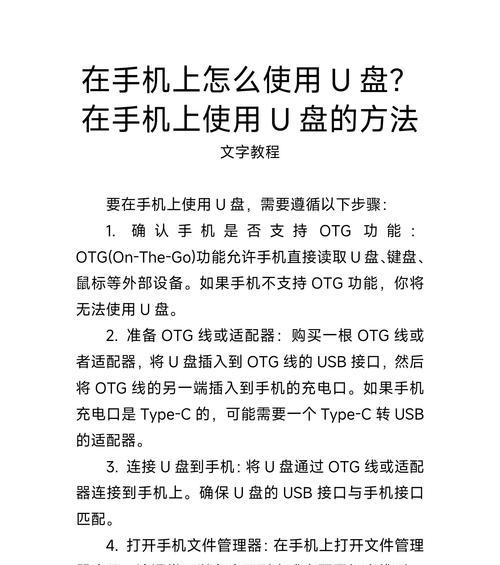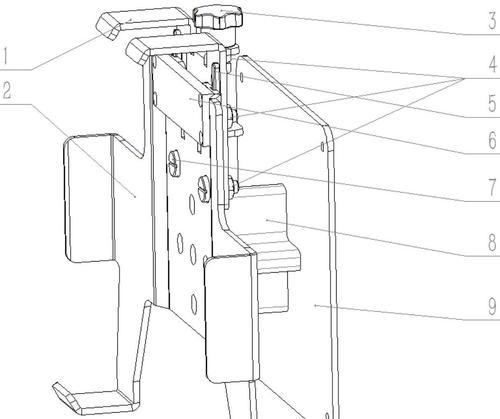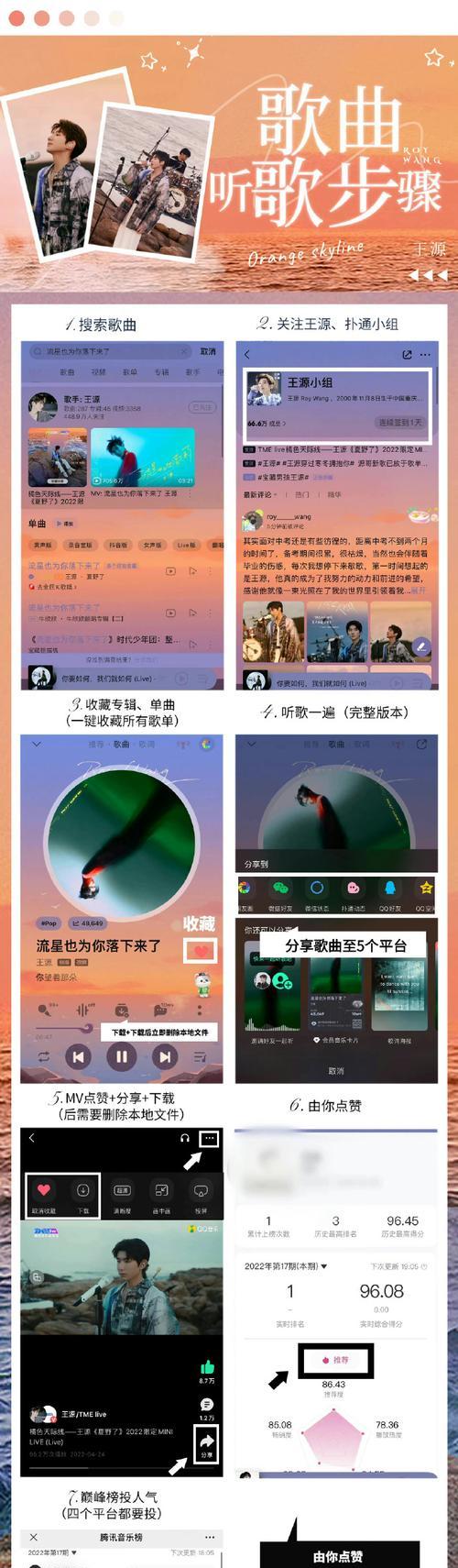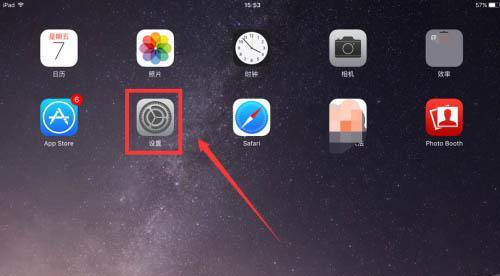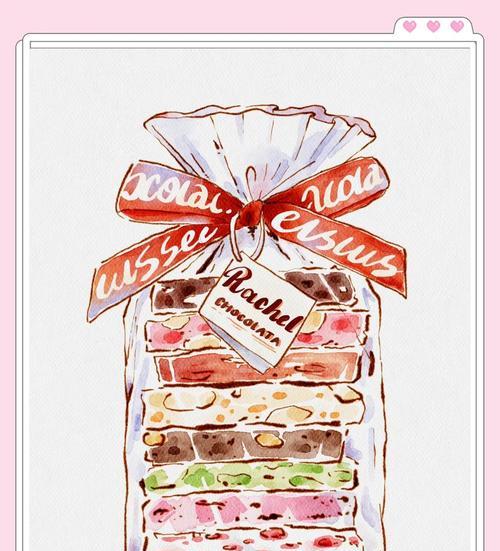平板电脑掉帧死机后重启的正确方法是什么?
平板电脑由于其便携性和强大的功能,成为了我们日常生活中不可或缺的电子设备。然而,在长时间使用或者运行大型应用时,平板电脑可能会出现掉帧、死机的现象。当遇到这种情况时,正确的重启方法至关重要。本文将详细介绍平板电脑掉帧死机后的正确重启步骤,同时为用户解答相关疑问,并提供一些预防死机的技巧,确保您的平板电脑运行更加顺畅。
一、平板电脑掉帧死机现象的理解
在深入了解重启方法之前,我们需要理解掉帧死机的原因。平板电脑掉帧死机可能由以下几个因素引起:
1.系统资源占用过高:同时运行多个大型应用程序或者游戏导致内存、CPU资源消耗殆尽。
2.系统软件故障:系统软件存在漏洞或错误,导致平板无法正常响应。
3.硬件故障:存储设备、内存条等硬件损坏也可能导致死机。
4.病毒和恶意软件:受到病毒感染或被恶意软件攻击亦是原因之一。
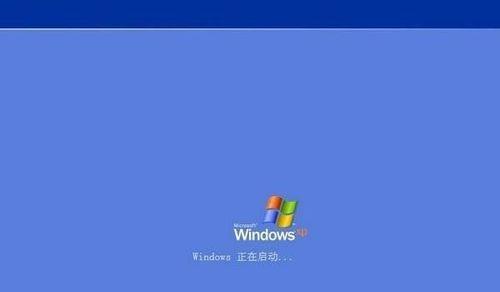
二、平板电脑死机后重启的正确步骤
1.强制重启操作:
对于大多数平板电脑,强制重启可以通过同时按住“电源键”和“音量减少键”大约10秒钟,直到设备重新启动。具体操作可能因设备型号而异,请根据您的平板电脑的用户手册或官方说明进行操作。
2.安全模式重启:
安全模式下启动平板电脑可以排除第三方应用的干扰。具体方法:按住电源键开机,当出现平板电脑品牌logo时,连续按住特定按键(通常为“音量减少键”),直到进入安全模式。
在安全模式下排查故障应用,并尝试卸载近期安装的应用,看看是否可以解决问题。
确定问题应用后,返回正常模式进行操作。
3.软重启:
若平板电脑能够响应,可以尝试通过系统设置中的重启选项进行软重启。进入“设置”>“系统”>“重置选项”,选择“重启”并确认。
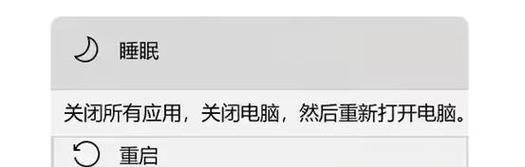
三、平板电脑重启后的注意事项
重启平板电脑后,应关注以下几点:
1.检查系统更新:
在确保平板电脑工作正常后,检查是否有可用的系统更新并进行安装,以修复可能存在的系统漏洞或故障。
2.清理后台应用:
避免开启过多后台应用,合理分配内存资源,可以有效预防死机现象。
3.定期扫描病毒:
使用可靠的防病毒软件定期扫描平板电脑,预防病毒和恶意软件的侵袭。

四、预防平板电脑掉帧死机的技巧
1.合理管理应用:
不要下载安装来源不明的应用程序,定期卸载不常用的应用,以减轻系统负担。
2.优化系统设置:
关闭不必要的系统服务和功能,比如蓝牙、WiFi在不使用时可以关闭以节约资源。
3.定期重启设备:
定期重启平板电脑有助于系统维护,可以预防长时间运行导致的系统缓存积聚。
五、常见问题解答
Q1:平板电脑死机后可以强制关机吗?
A1:如果平板电脑完全无响应,强制关机通常是解决问题的方法之一。但在设备有响应的情况下,建议优先尝试软重启。
Q2:平板电脑经常死机,是否需要重置系统?
A2:如果平板电脑频繁死机,并且重启不能解决问题,可以考虑恢复出厂设置。但在进行此操作前,请务必备份重要数据。
Q3:平板电脑在充电时更容易死机吗?
A3:充电时设备的温度通常会升高,如果散热不好,可能会增加死机的风险。建议使用原装充电器和数据线,避免在高温环境下充电。
通过以上步骤和建议,当您的平板电脑出现掉帧死机问题时,您可以更加从容地应对,并有效延长平板电脑的使用寿命。维护好您的设备,使其始终保持最佳性能。
版权声明:本文内容由互联网用户自发贡献,该文观点仅代表作者本人。本站仅提供信息存储空间服务,不拥有所有权,不承担相关法律责任。如发现本站有涉嫌抄袭侵权/违法违规的内容, 请发送邮件至 3561739510@qq.com 举报,一经查实,本站将立刻删除。
- 上一篇: 小米充电器最快多少瓦?如何使用?
- 下一篇: 手机后置高清摄像头的作用是什么?
- 站长推荐
- 热门tag
- 标签列表